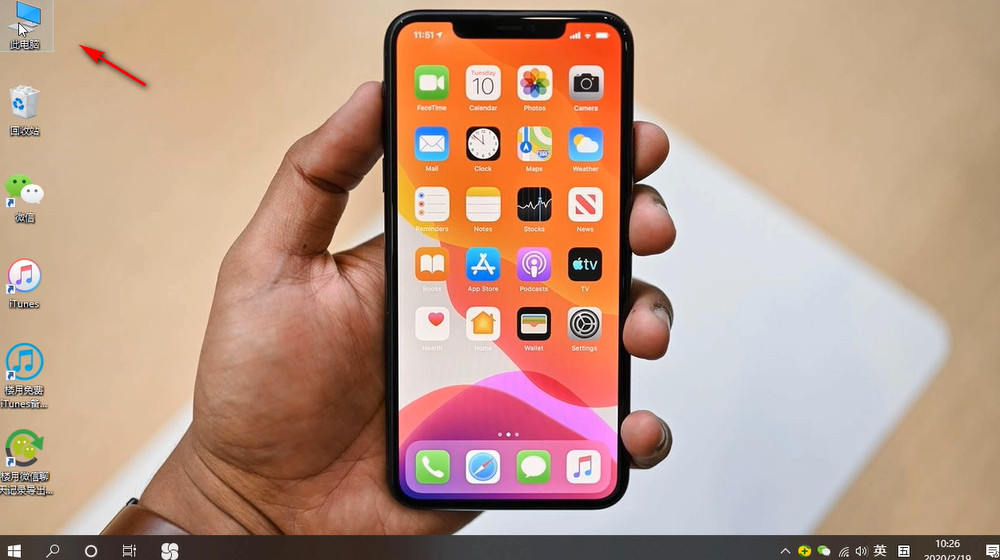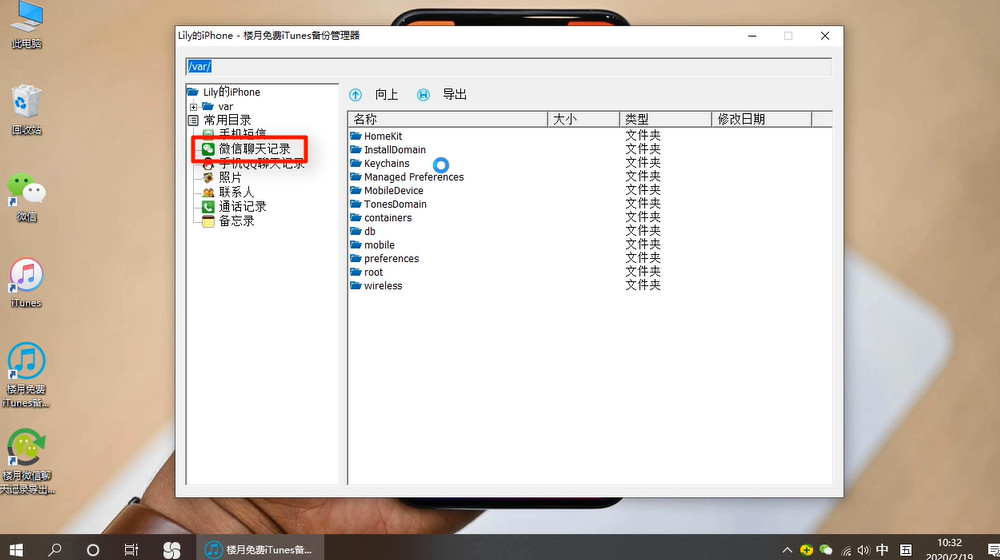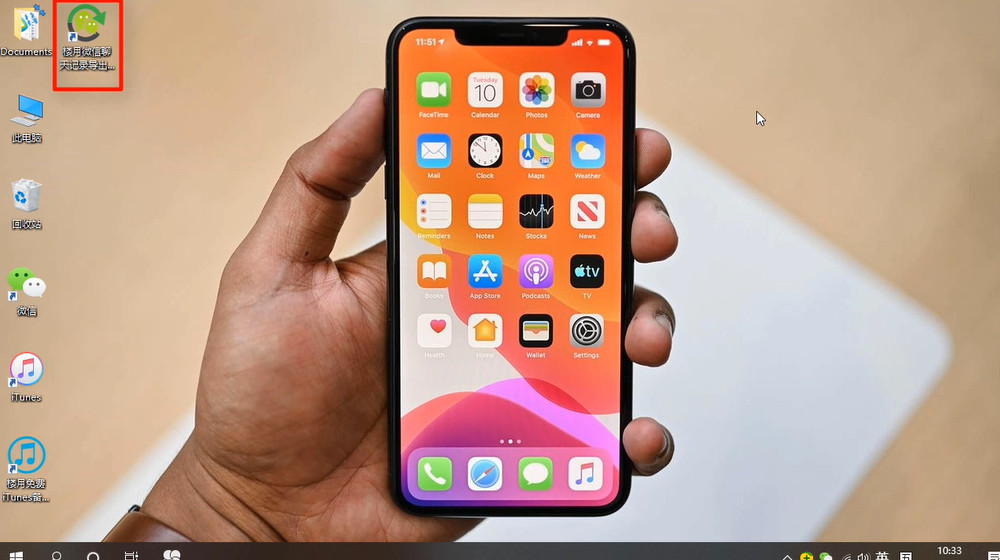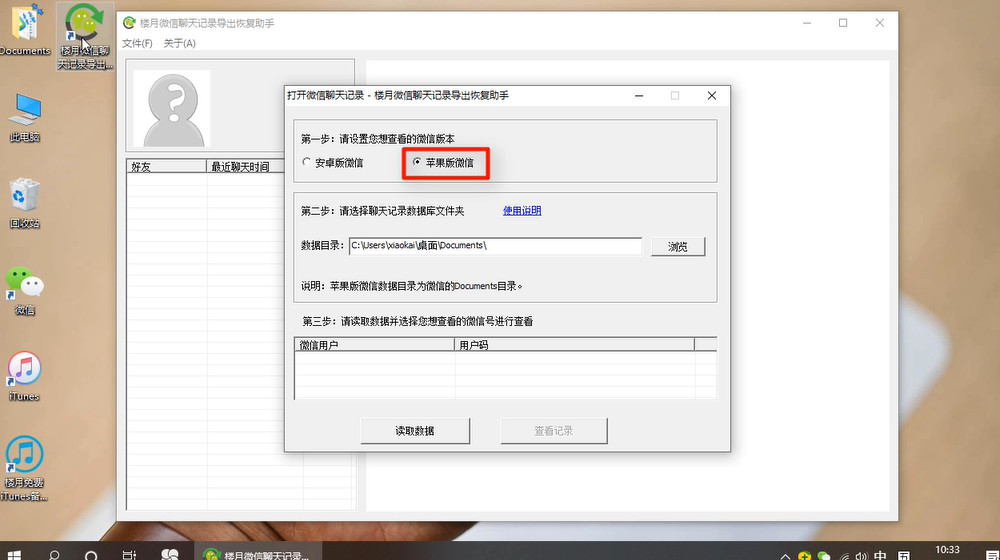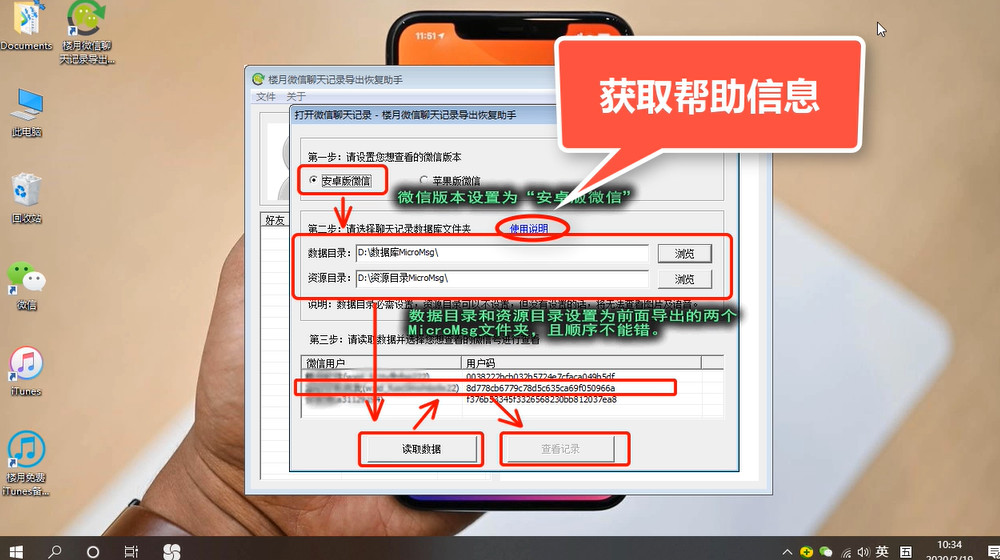1、在电脑里面打开“微信”。
2、点击左下角“更多”里面的“备份与恢复”。
3、点击“管理备份文件”。
4、右键“储存位置目录”,点击“复制”。
5、关闭微信对话框。
6、点击“此电脑”。
7、将之前复制的路径“粘贴”到地址栏中。
8、回车后可以快速进入该路径。
9、在文件夹里面就可以看到备份聊天记录文件。
10、查看聊天记录需要把苹果手机连接到电脑。
11、打开“iTunes”软件。
12、点击左上角“设备图标”。
13、勾选“本电脑”,点击“立即备份”。
14、等待备份完成。
15、打开电脑里面的“楼月免费ITunes备份管理器”。
16、双击“备份数据”。
17、点击“微信聊天记录”。
18、将“documents”文件夹“导出”。
19、在电脑里面选择路径,点击“确定”。
20、电脑中打开“楼月微信聊天记录导出恢复助手”。
21、在里面选择“苹果版微信”。
22、数据目录设置之前导出的文件目录。
23、点击“读取数据”。
24、选择“数据”,点击“查看记录”。
25、这样就可以查看微信聊天记录了。
26、点击“文件”可以“导出聊天记录”。
27、安卓手机同样自带备份数据。
28、备份到电脑的聊天记录,也可以通过这种方法读取数据。